IIS - Vorhandenen privaten Schlüssel einem neu ausgestellten EV-Zertifikat zuweisen
Folgen Sie dieser Anleitung, um den vorhandenen privaten Schlüssel, nach einer erneuten Ausstellung eines EV-Zertifikats mit alten CSR, neu zuzuweisen.
Öffnen Sie den Zertifikatspeicher des lokalen Computers
- Klicken Sie auf Start > Ausführen, geben Sie mmc ein und klicken Sie auf OK.
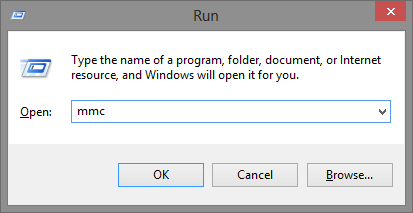
- Klicken Sie auf Datei und wählen Sie Snap-In hinzufügen/entfernen...
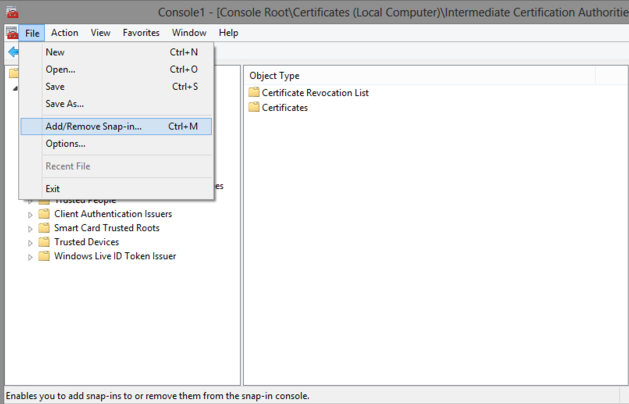
- Wählen Sie Zertifikate im Feld Snap-Ins hinzufügen oder entfernen und klicken Sie auf Hinzufügen.
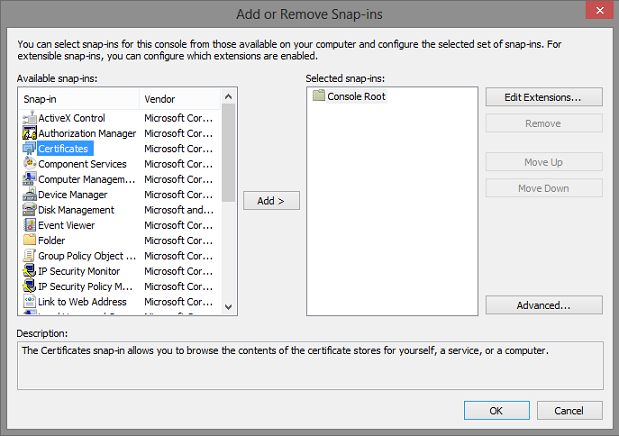
- Wählen Sie Computerkonto und klicken Sie auf Weiter.
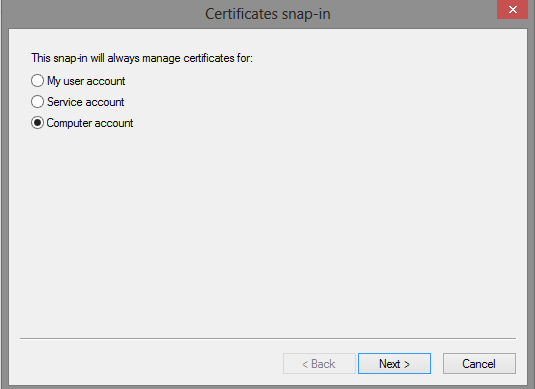
- Wählen Sie Lokaler Computer und klicken Sie auf Weiter.
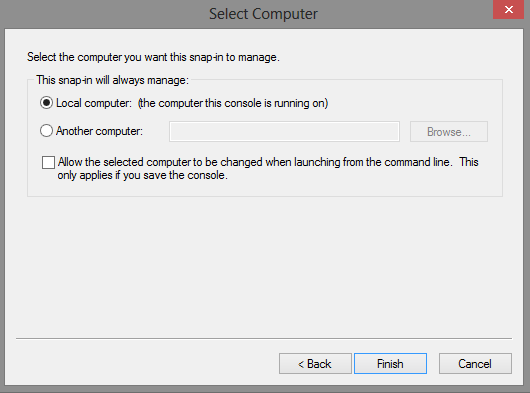
- Schließen Sie das Feld Snap-Ins hinzufügen oder entfernen indem Sie auf OK klicken und zur MMC zurückkehren.
Installation neues Zertifikat
- Erweitern Sie im Dialogfeld Zertifikat-Snap-In die Option Zertifikate, klicken Sie mit der rechten Maustaste auf den Ordner Persönlich, bewegen Sie den Mauszeiger über Alle Aufgaben und klicken Sie auf Importieren.
- Klicken Sie auf der Seite Willkommen beim Zertifikatimport-Assistenten auf Weiter.
- Klicken Sie auf der Seite Zu importierende Datei auf Durchsuchen....
- Navigieren Sie zum neuen Zertifikat, klicken Sie darauf und klicken Sie auf Öffnen. Klicken Sie dann auf Weiter.
- Klicken Sie auf der Zertifikatspeicher Seite auf Alle Zertifikate im folgenden Speicher ablegen und dann auf Durchsuchen.
- Wählen Sie den persönlichen Zertifikatspeicher im Fenster Zertifikatspeicher und klicken Sie auf OK.
- Klicken Sie auf Weiter und dann auf Fertig um den Import abzuschließen.
Verknüpfen Sie ein neues Zertifikat mit dem privaten Schlüssel
Nachdem das neue Zertifikat nun physisch auf dem Server vorhanden ist, kann der vorhandene private Schlüssel mithilfe der PowerShell mit dem neuen Zertifikat verknüpft werden, wenn er als Administrator ausgeführt wird.
- Öffnen Sie die Power Shell als Administrator.
- Führen Sie den folgenden Befehl aus:
dir Cert:\LocalMachine\My -Recurse |Where-Object { $_.Issuer -like "*Extended Validation*" }| select -expandproperty SerialNumber | certutil -repairstore my $_. - Dem neuen Zertifikat sollte jetzt ein privater Schlüssel zugeordnet sein. Dies kann durch Doppelklick auf das Zertifikat überprüft werden: Unten sollte die Meldung lauten:
Sie haben einen privaten Schlüssel, der diesem Zertifikat entspricht.
- Dem Zertifikat ist jetzt ein privater Schlüssel zugeordnet.
Brauchen Sie Hilfe?
![]() Rufen Sie uns an
+31 88 775 775 0
Rufen Sie uns an
+31 88 775 775 0
SSLCheck
SSLCheck überprüft, ob Ihr Zertifikat ordnungsgemäß auf Ihrem Server installiert ist und ob es potenzielle Probleme gibt.

